6 moduri de a deschide proprietățile computerului/sistemului în Windows 10

Puteți utiliza una dintre următoarele 6 metode pentru a deschide Proprietăți computer (sau Proprietăți sistem) în Windows 10.
Device Links
Printre principalele rețele folosite pentru întâlnirile online, inclusiv cele dezvoltate de Microsoft și Google, Zoom a reușit să rămână în top ca fiind cele mai populare. Acest lucru nu înseamnă însă că aplicația va funcționa perfect de fiecare dată. Ca și în cazul oricărei alte aplicații, se confruntă cu erori ocazionale, iar cea mai comună este atunci când se blochează la conectare atunci când încercați să vă alăturați unei întâlniri.

Nu există nimic mai frustrant decât o eroare neașteptată care ne împiedică să ne conectăm la o întâlnire programată. Am compilat soluții de depanare care vă vor ajuta să treceți cu ușurință prin această eroare, indiferent de sistemul de operare pe care îl utilizați.
Zoom blocat la conectare – Mac
Când ecranul aplicației dvs. Zoom este blocat la conectare, înseamnă că există o problemă de rețea sau server pe care trebuie să o rezolvați pentru a o rezolva. Verificarea conexiunii la internet și reîmprospătarea aplicației va fi locul potrivit pentru a începe.
Ciclul de pornire a routerului este de obicei primul lucru pe care îl puteți încerca. Opriți routerul, așteptați aproximativ 30 de secunde, apoi porniți-l. Ciclul de alimentare păstrează majoritatea setărilor de rețea și poate rezolva întreruperile momentane ale rețelei. O nevoie frecventă de reconectare a alimentării poate fi un semn al unei rețele configurate greșit.
Dacă rețeaua dvs. funcționează bine, verificați dacă Zoom nu se confruntă cu probleme de server prin Zoom Status . Dacă serviciul lor nu este disponibil, este probabil ca participanții la întâlnire să aibă aceeași problemă.
Dacă eroarea persistă și serverele sunt în funcțiune, iată câteva alternative mai avansate care pot rezolva problema.
Puteți dezactiva firewall-ul computerului, ceea ce ar putea împiedica Zoom-ul să se conecteze prin anumite porturi. Iată cum:
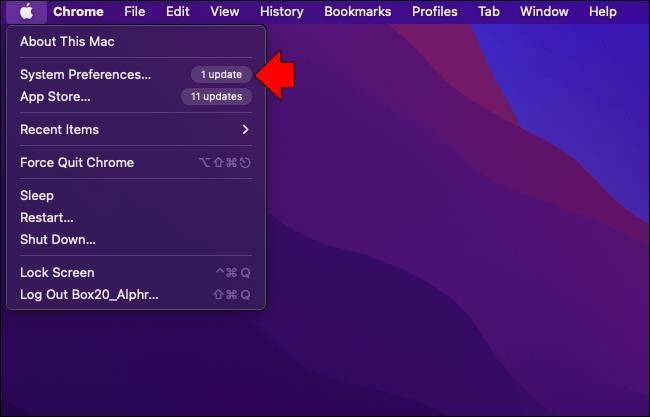
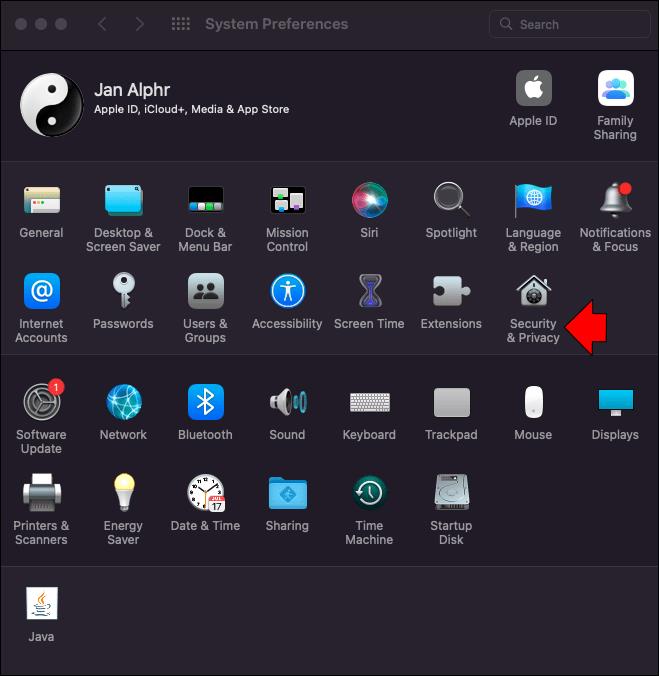
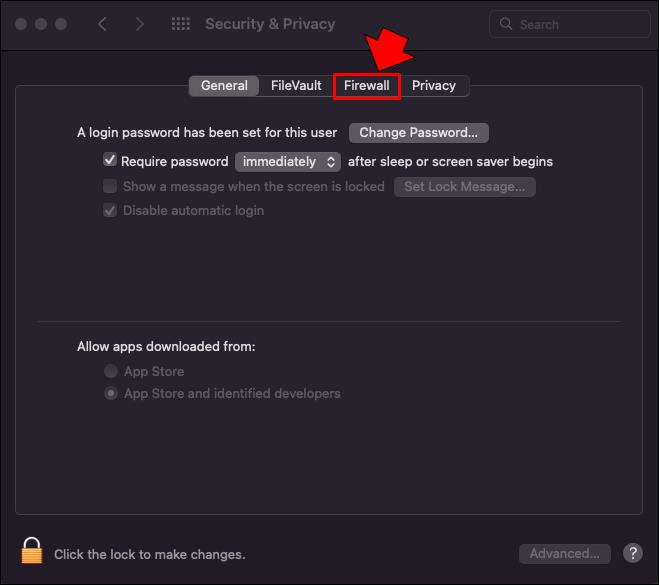
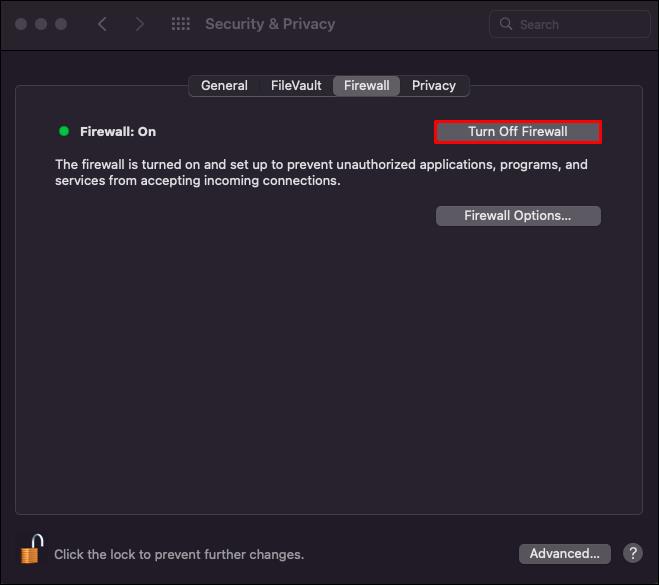
Dacă serverul DNS a primit o eroare, este posibil ca dispozitivul să încerce să se conecteze la o altă adresă IP. Puteți reseta setările DNS urmând instrucțiunile de mai jos:
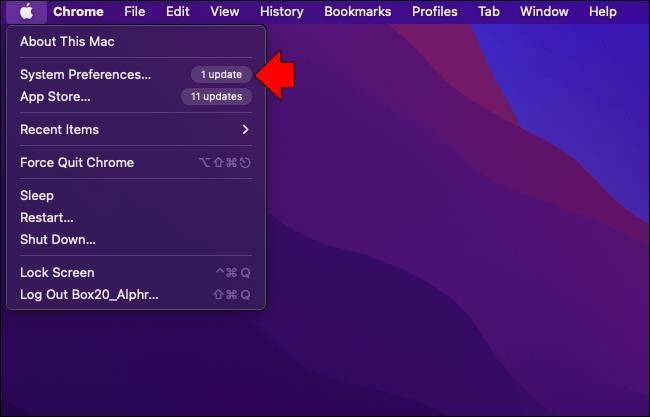
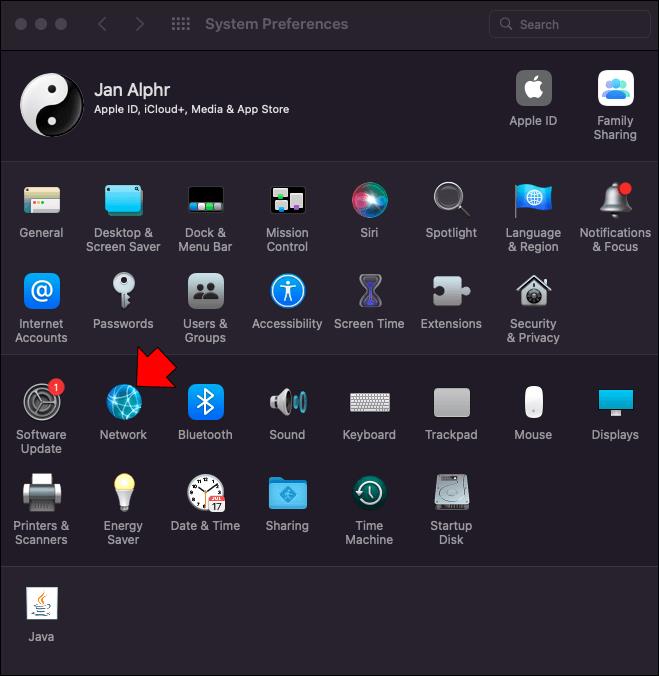
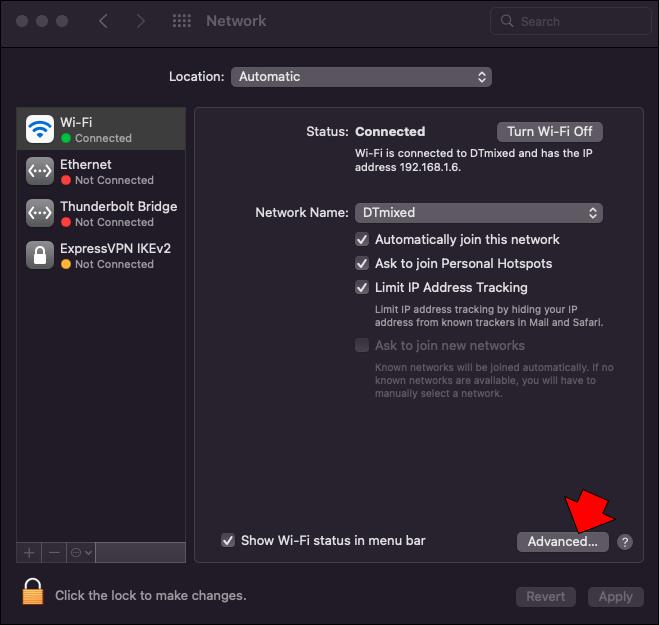
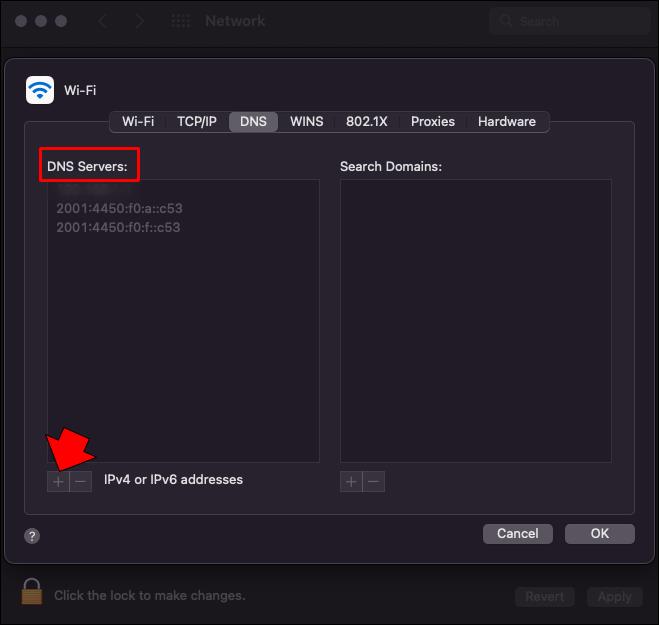
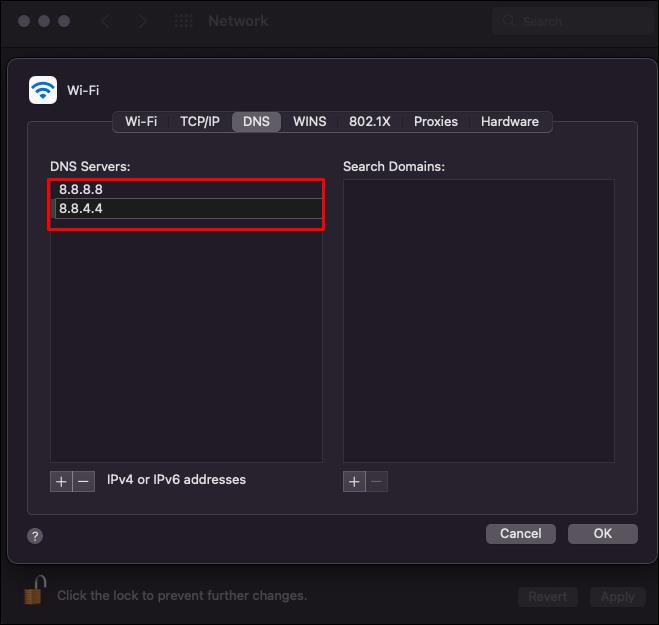
Dacă niciuna dintre aceste soluții nu funcționează, reinstalați aplicația și conectați-vă cu acreditările pentru a vă reseta setările.
Zoom blocat la conectare – Windows
Dacă sunteți un utilizator Windows și sunteți blocat în încercarea de a vă conecta la o întâlnire Zoom, există mai multe soluții posibile pe care le puteți încerca.
De cele mai multe ori, această eroare apare deoarece conexiunea dvs. la internet se confruntă cu probleme momentane. Urmați instrucțiunile de mai jos pentru a verifica starea conexiunii dvs.:
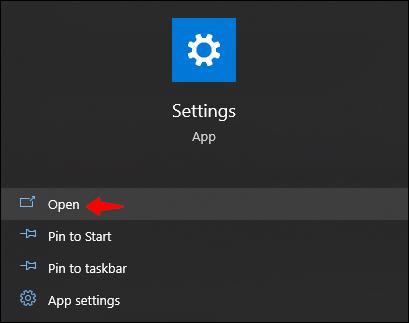
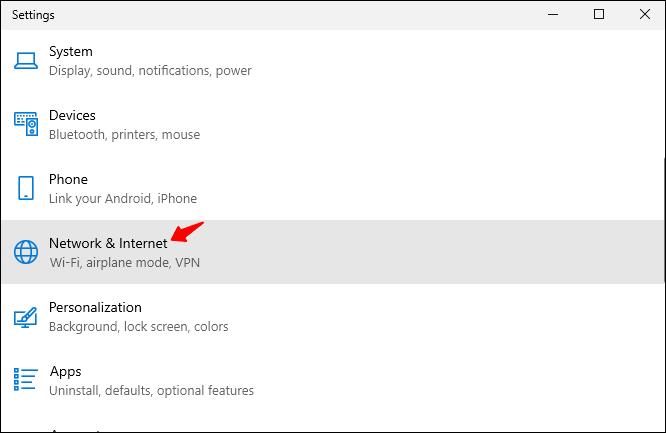
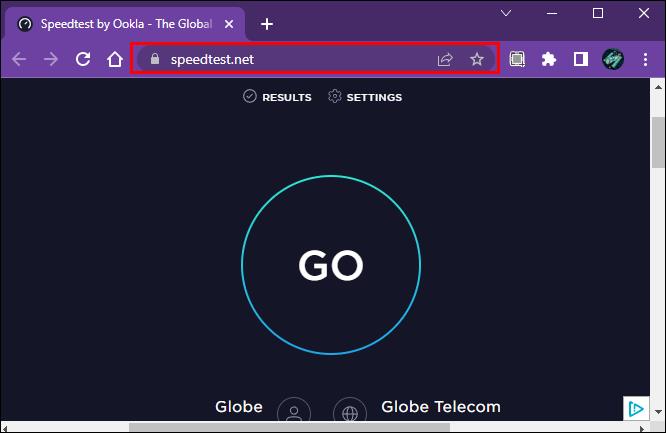
O altă posibilitate comună pentru această eroare în Zoom este rețeaua care se confruntă cu probleme de server. Dacă este cazul, puteți verifica dacă platforma a raportat probleme. Iată cum să o faci:
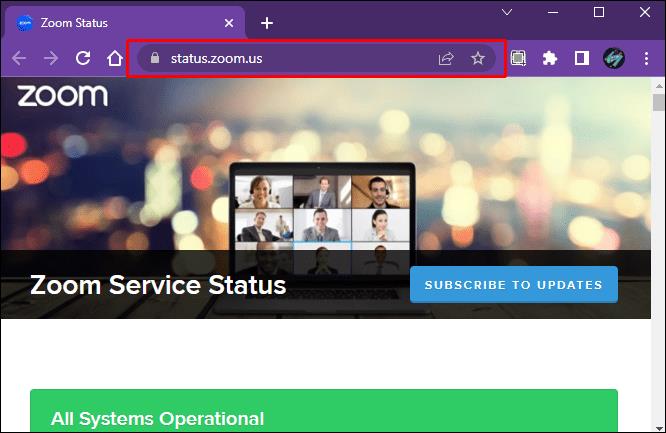

Pentru a păstra securitatea dispozitivului dvs., firewall-ul va împiedica uneori anumite programe software și platforme online să acceseze rețeaua dvs. privată. Pentru a permite accesul Zoom manual, urmați pașii de mai jos:
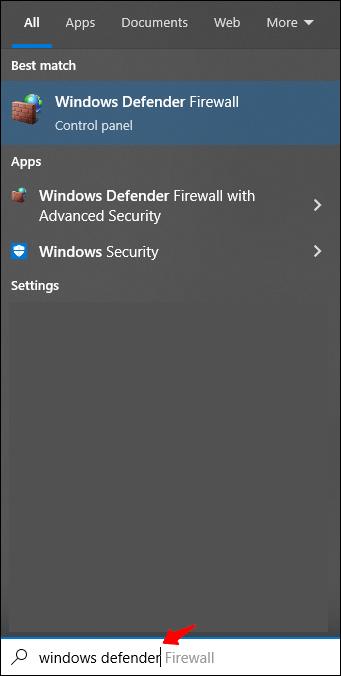
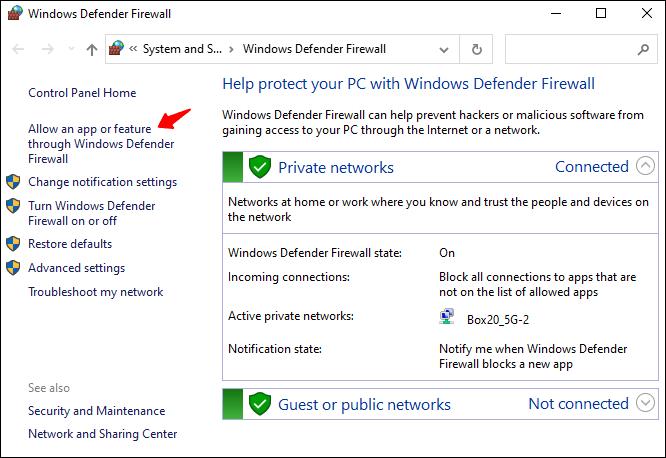
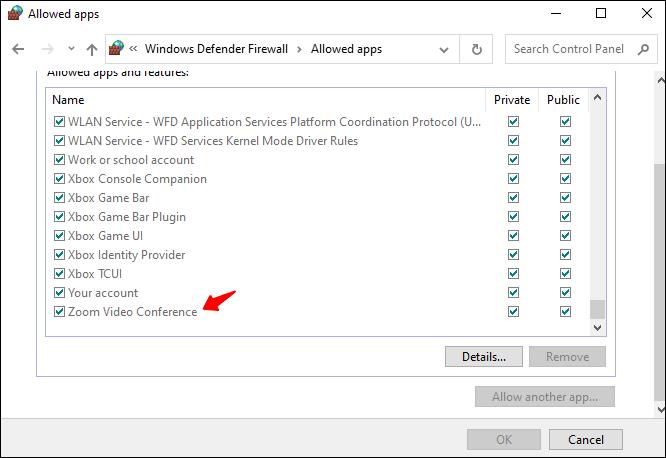
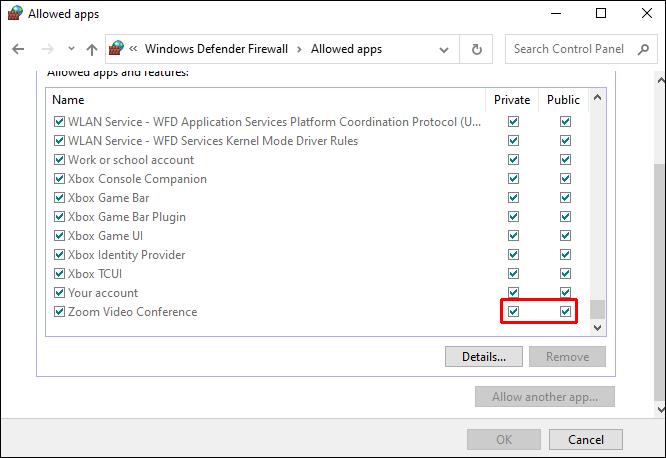
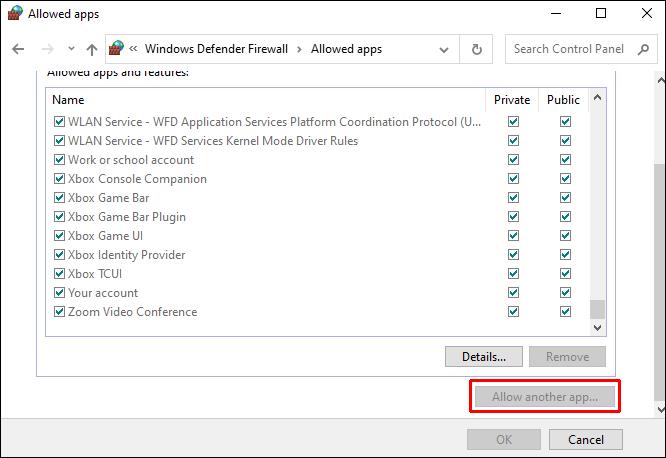
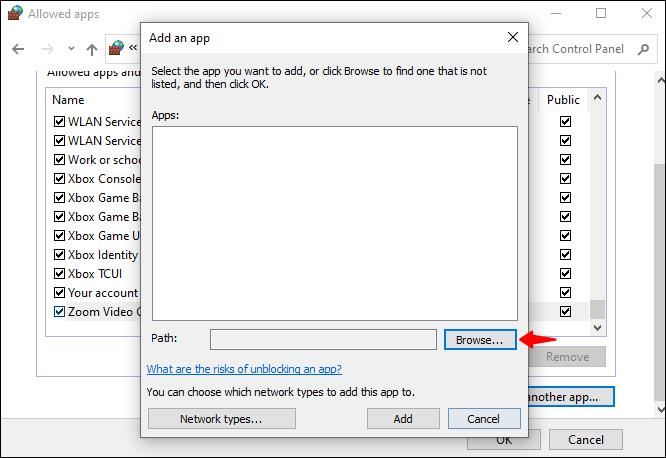
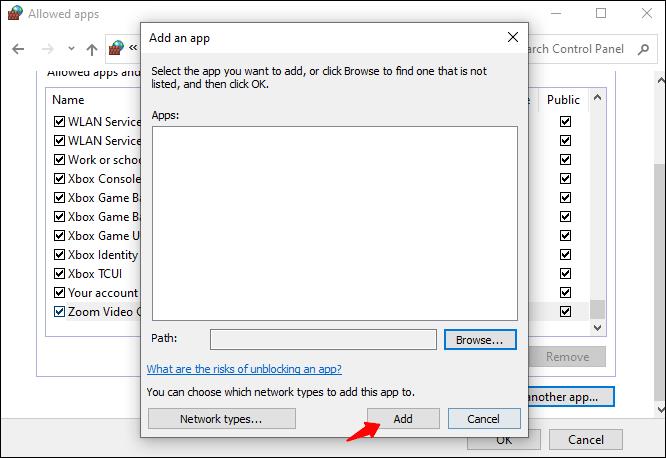
În unele cazuri, memoria cache a lui Zoom este învechită. Windows stochează fișiere temporare pentru a îmbunătăți viteza sarcinilor frecvente, dar în timp, acestea pot deveni corupte și pot interfera cu aplicațiile. Iată cum să ștergeți memoria cache temporară:
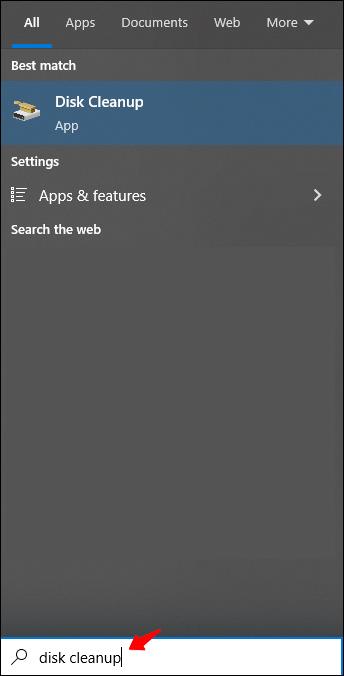

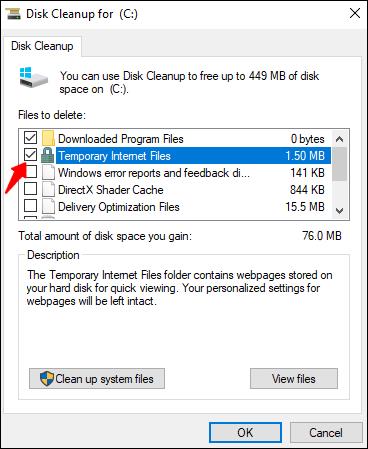
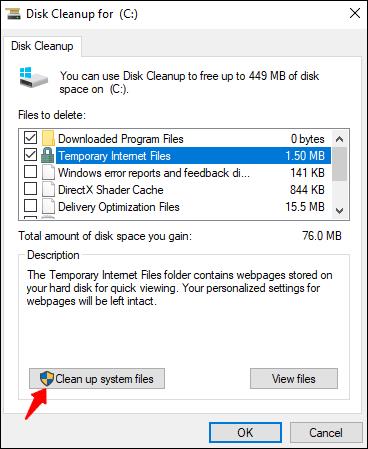
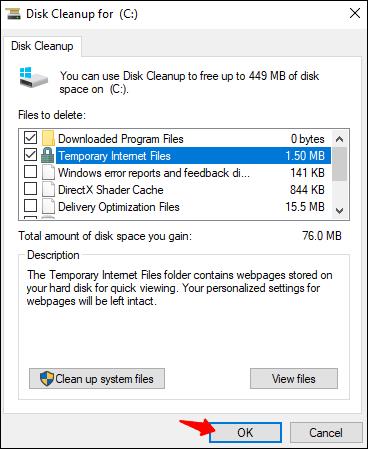
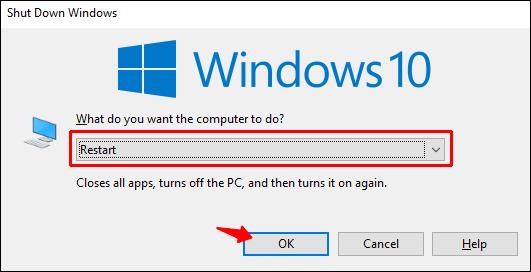
Zoom blocat la conectare – Chromebook
Dacă Zoom-ul este blocat în timp ce încercați să vă conectați la Chromebook, rețineți că VoIP necesită o conexiune constantă. Din acest motiv, primul pas va fi întotdeauna să vă verificați conexiunea la internet. Dacă acest lucru nu funcționează, aici veți găsi câteva soluții de depanare pe care le puteți încerca.
Resetarea setărilor pe Chromebook poate șterge și remedia unele configurații care interferează cu aplicația Zoom. Iată cum să o faci:

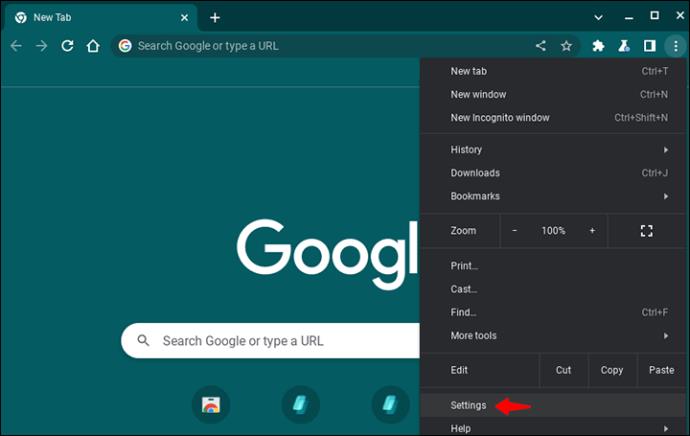
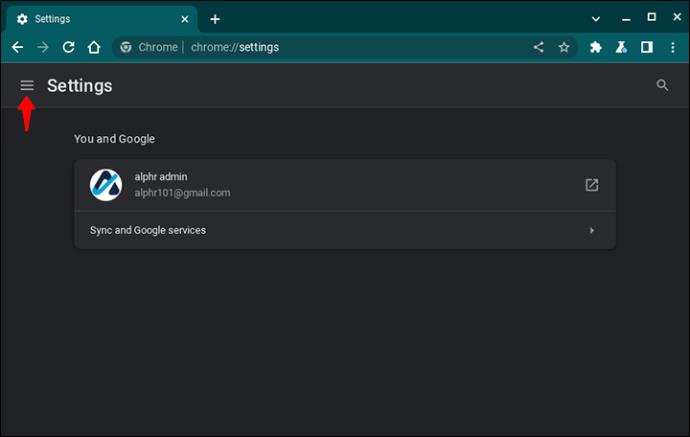

Ștergerea aplicațiilor cu utilizare mare a CPU sau a memoriei poate elibera suficient spațiu pentru ca Zoom să ruleze mai repede. Dezinstalați aplicațiile inutile urmând pașii de mai jos:
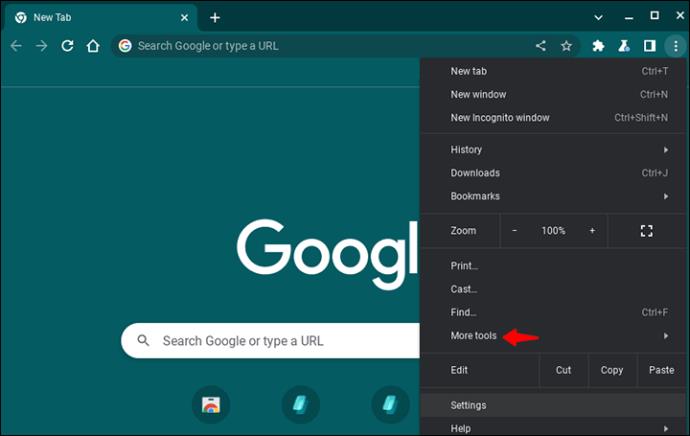
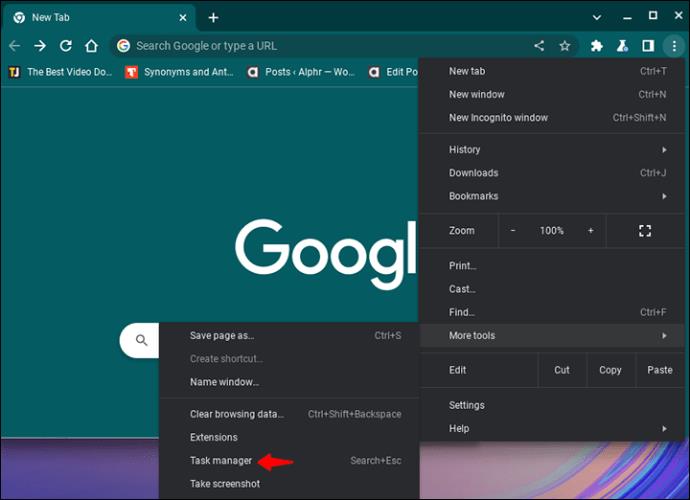
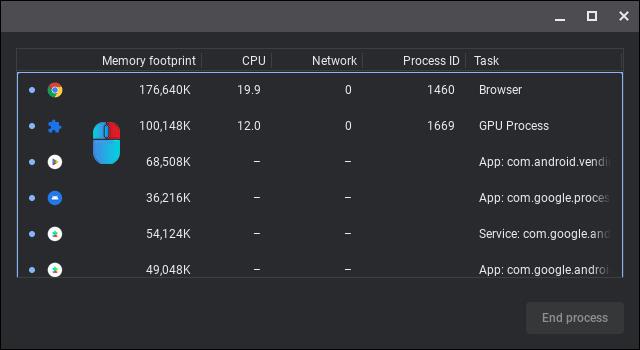
Ca parte a repornirii tuturor setărilor din Chromebook, puteți încerca să vă eliminați profilul. Va trebui să creați un utilizator nou pentru a vă conecta, deci aceasta este de obicei o ultimă soluție. Urmează următoarele instrucțiuni:
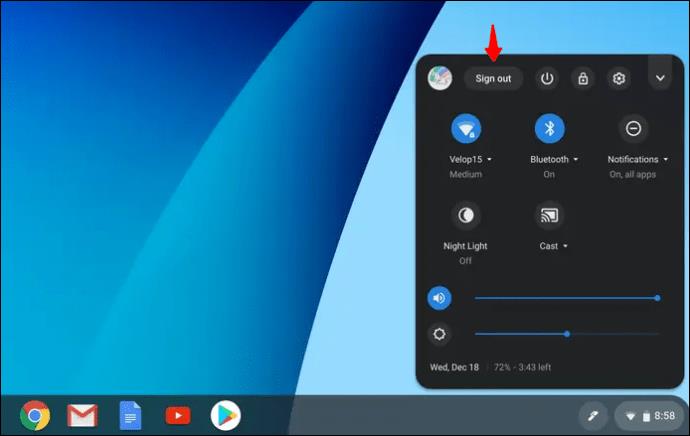
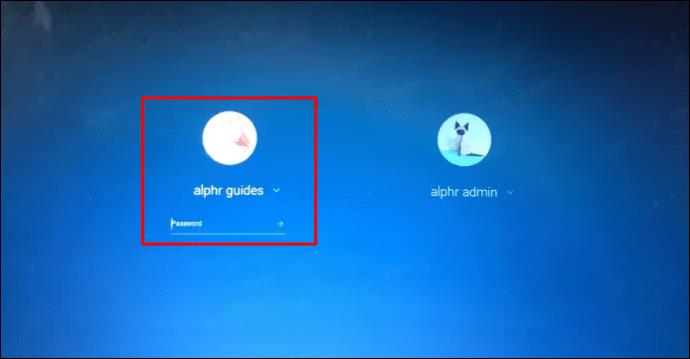

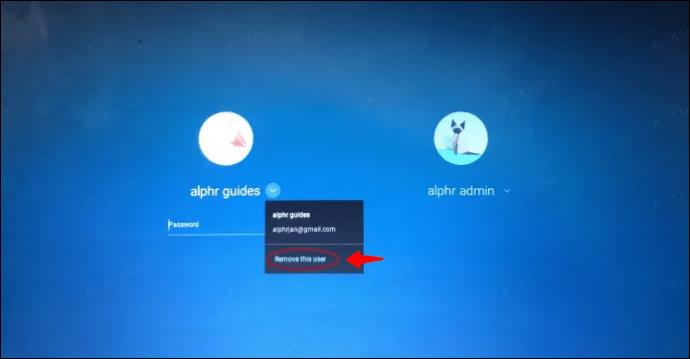
Zoom blocat la conectare – Android
Aplicația Zoom se poate bloca și în timpul conectării atunci când o utilizați pe Android. Iată câteva soluții posibile pentru această eroare dacă apare pe telefonul tău cu sistemul de operare Android:
Dacă niciunul dintre pașii anteriori nu funcționează, puteți încerca să ștergeți datele din cache. Iată un ghid despre cum să o faci în câțiva pași simpli:
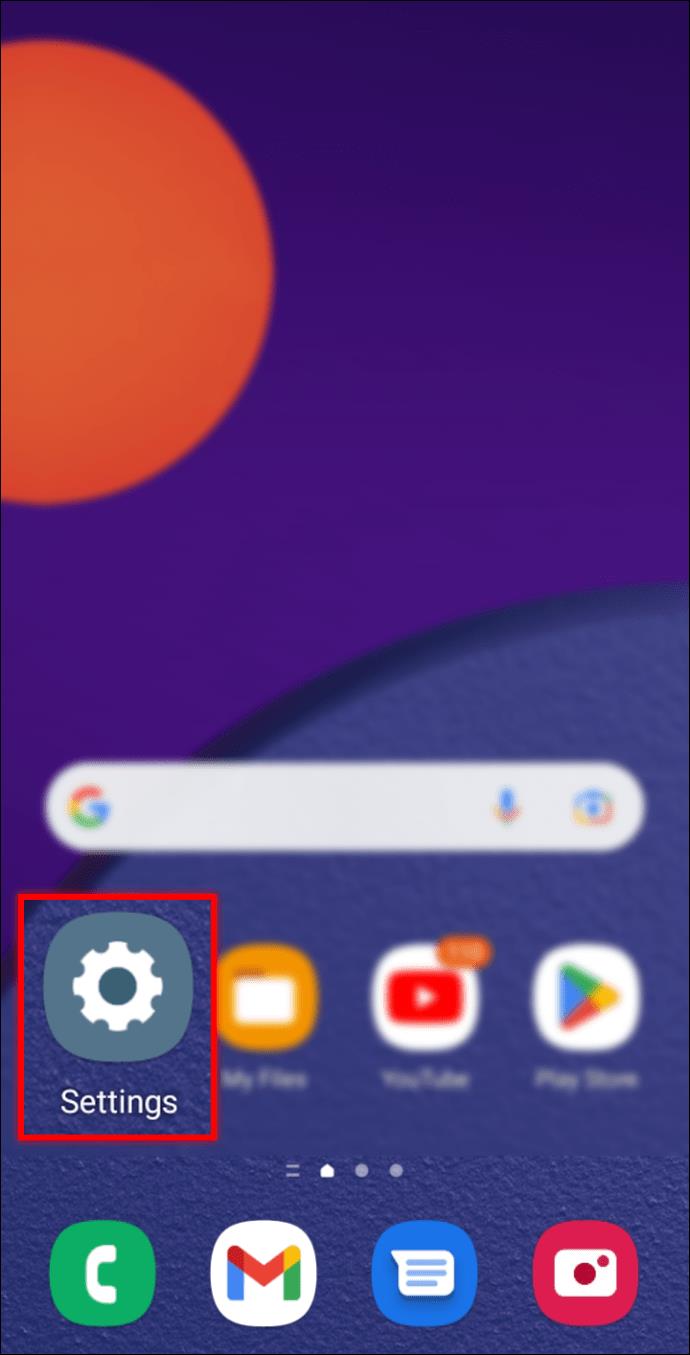
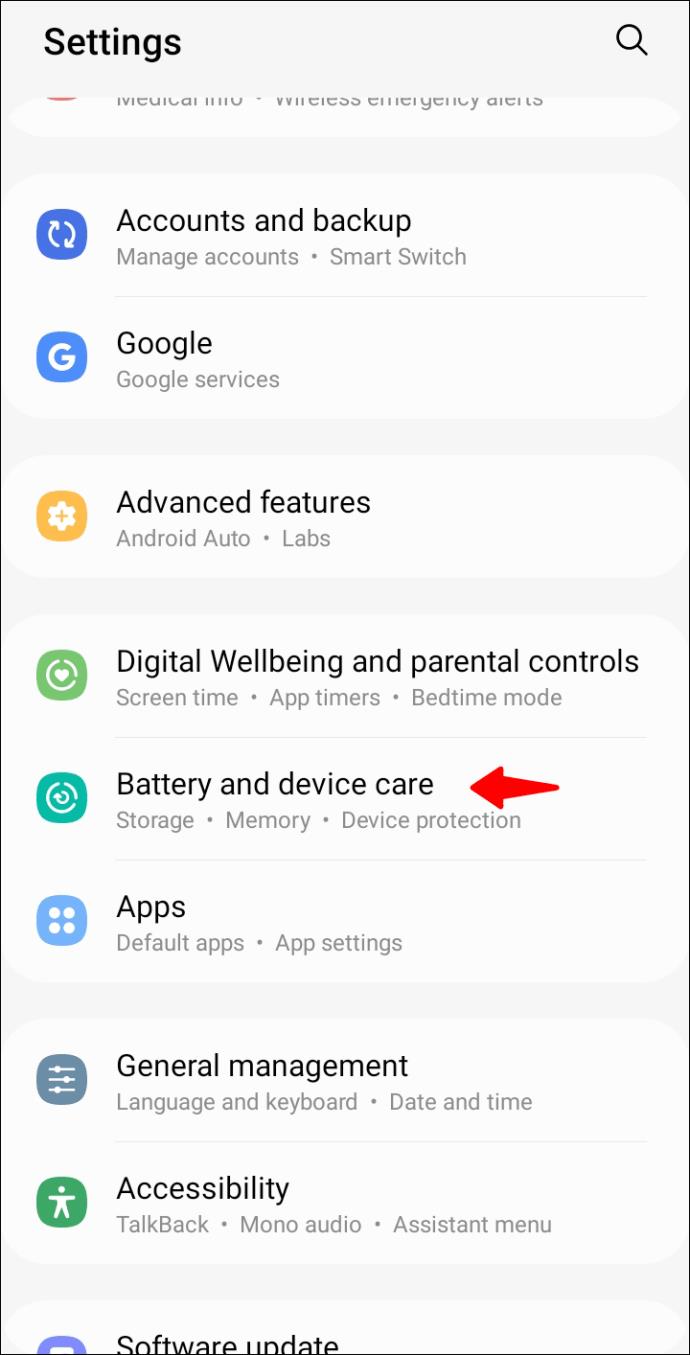
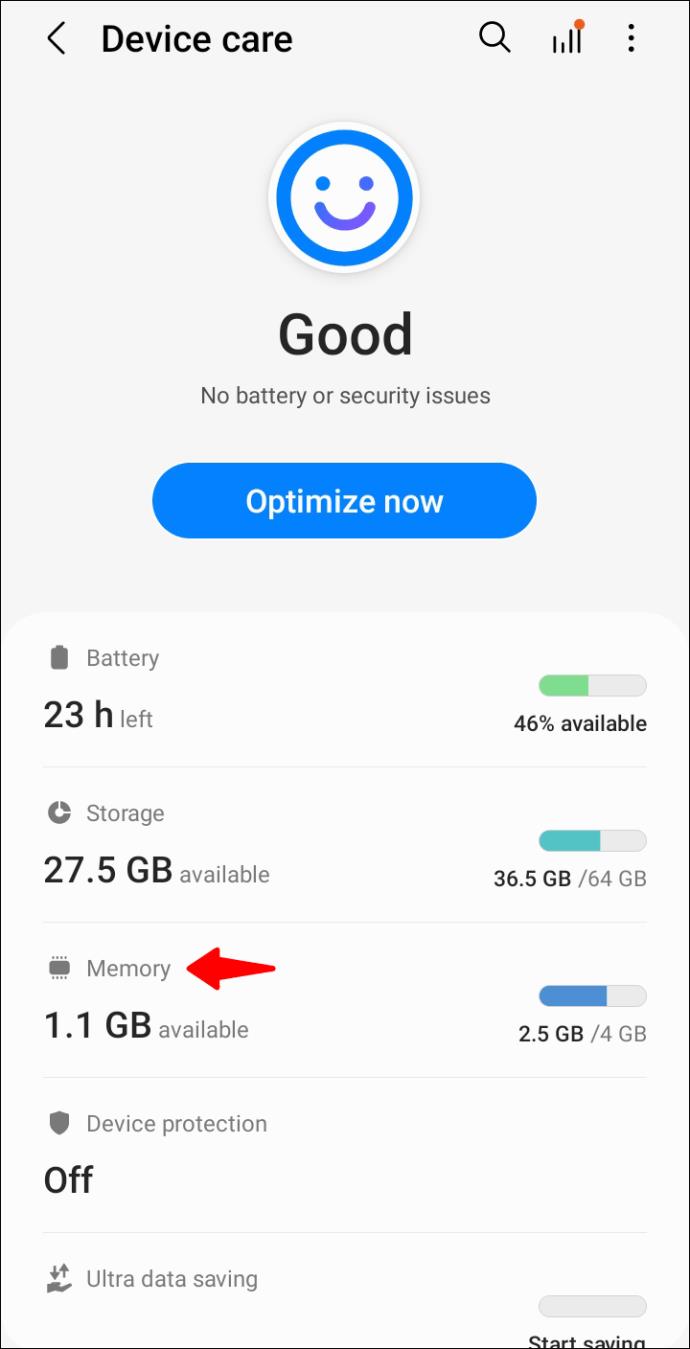
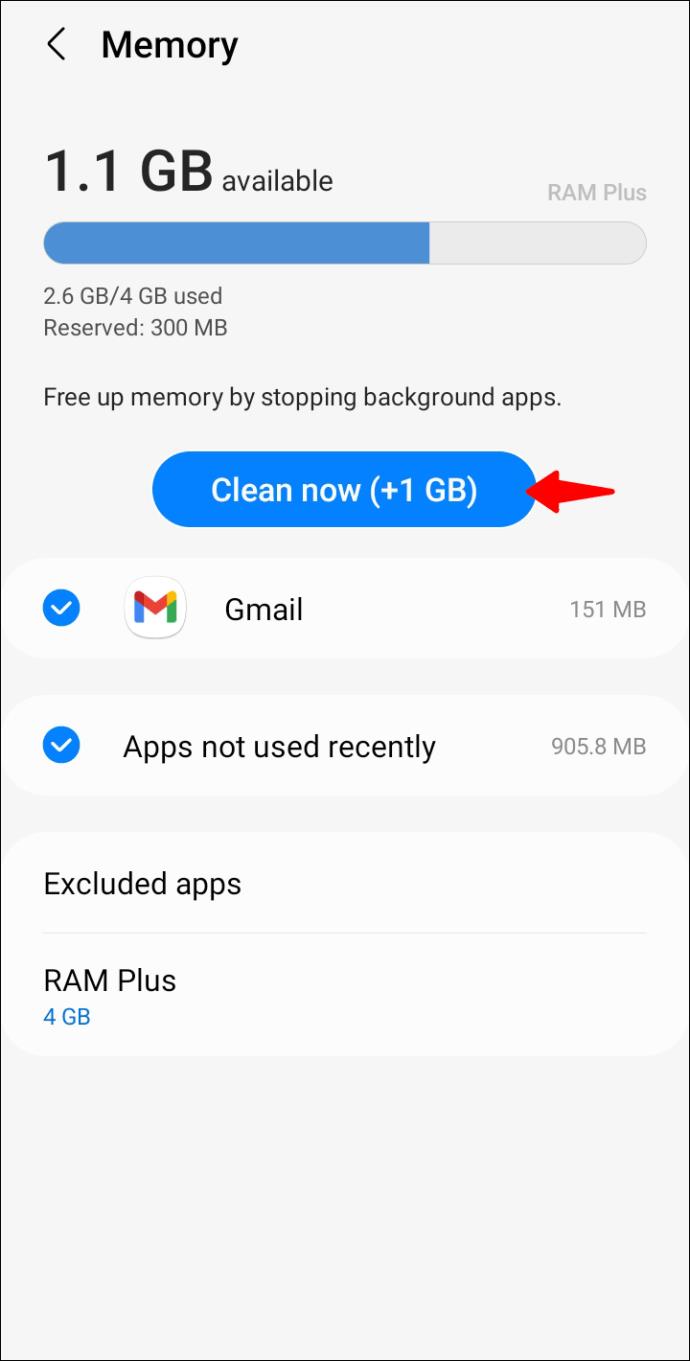
Zoom blocat la conectare – iPhone
Dacă aplicația Zoom se blochează la conectare pe iPhone, puteți începe prin a închide și redeschide aplicația, precum și prin a restabili telefonul. Dacă problema nu este rezolvată după aceea, aici veți găsi mai multe soluții de depanare pe care le puteți încerca.
Verificați-vă conexiunea la internet resetând-o rapid prin modul Avion:
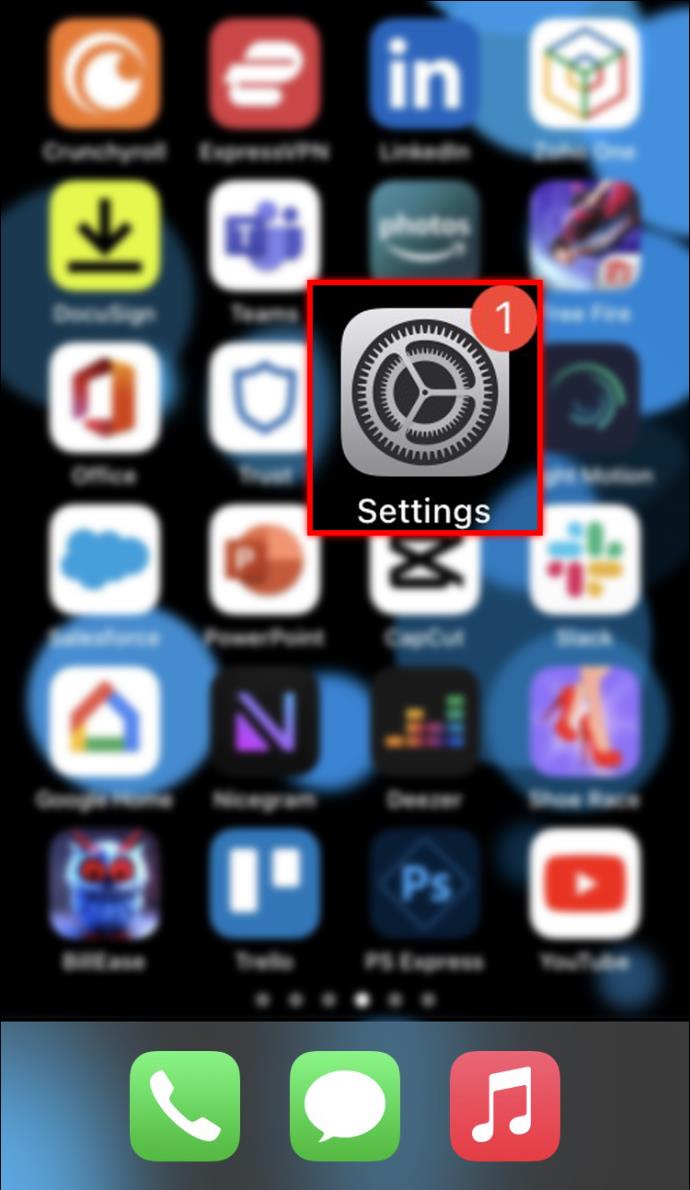
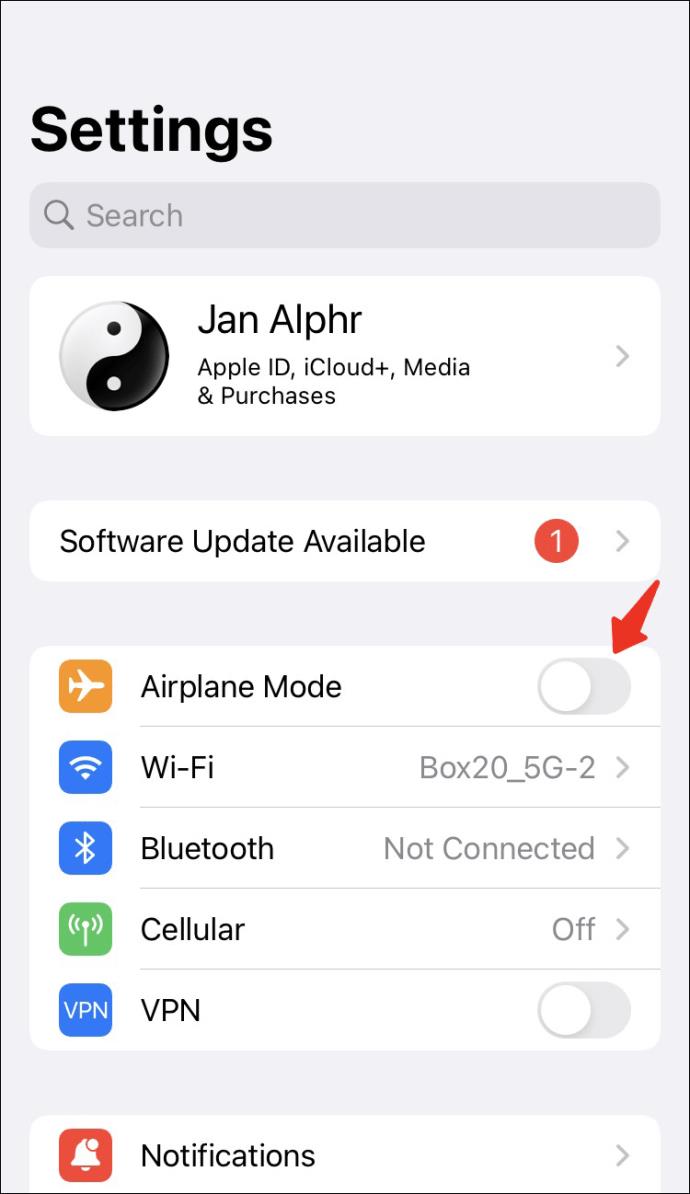
Acesta este cel mai simplu mod de a remedia orice probleme pe care le-ar putea avea conexiunea dvs. la internet.
De asemenea, este posibil să fie nevoie să reporniți rețeaua uitându-l și alăturându-vă din nou. Iată cum să o faci:
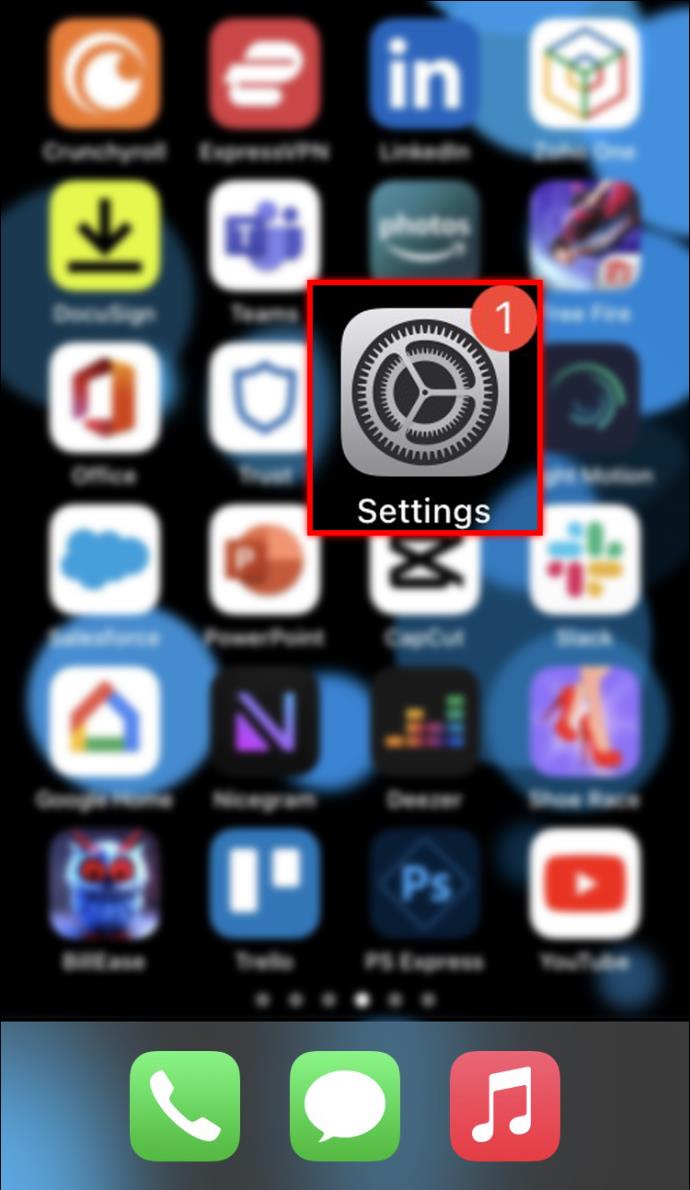
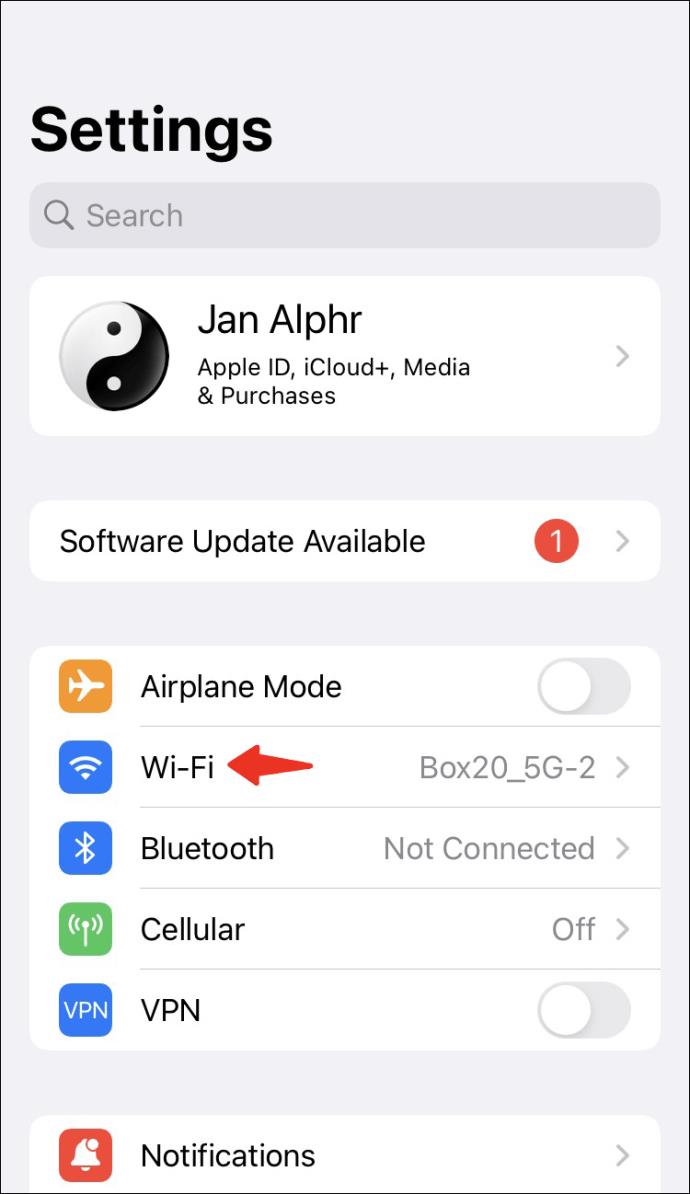
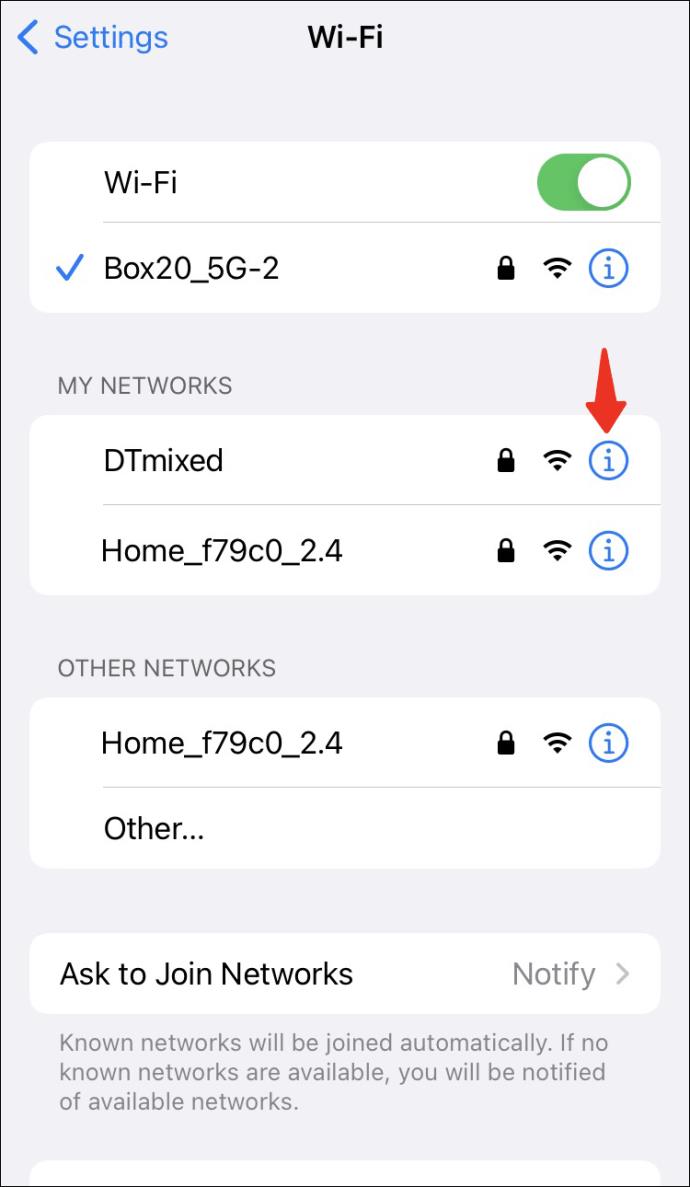
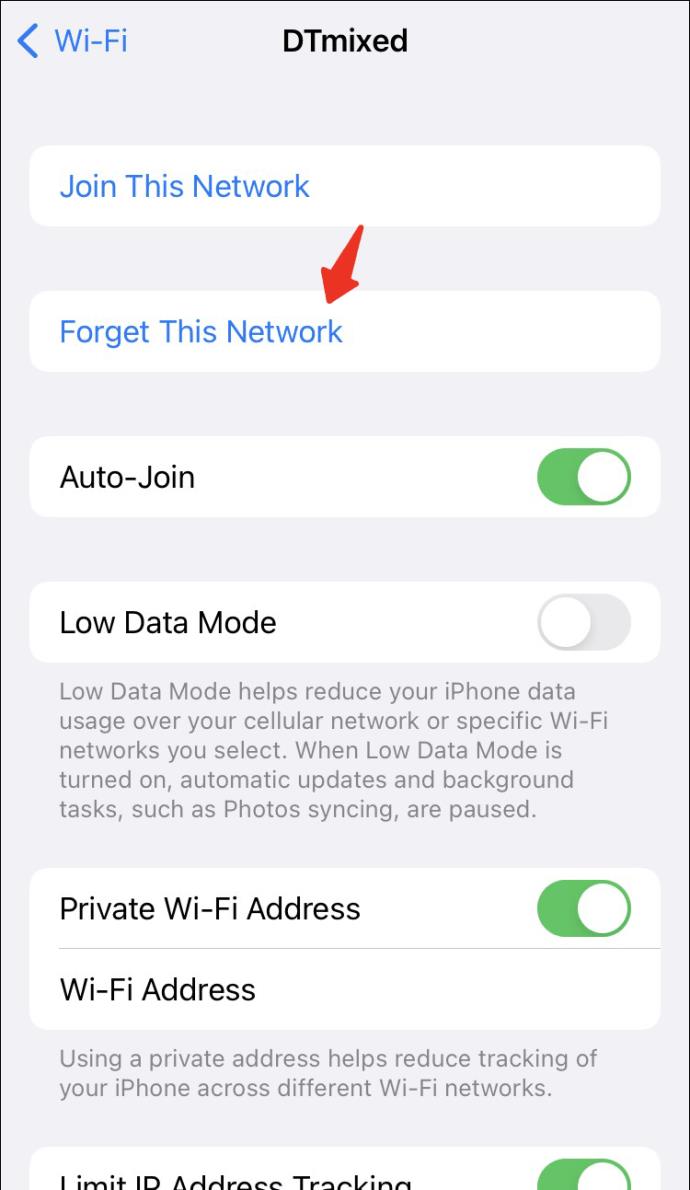
De asemenea, ar trebui să verificați dacă există o actualizare disponibilă pentru aplicație:
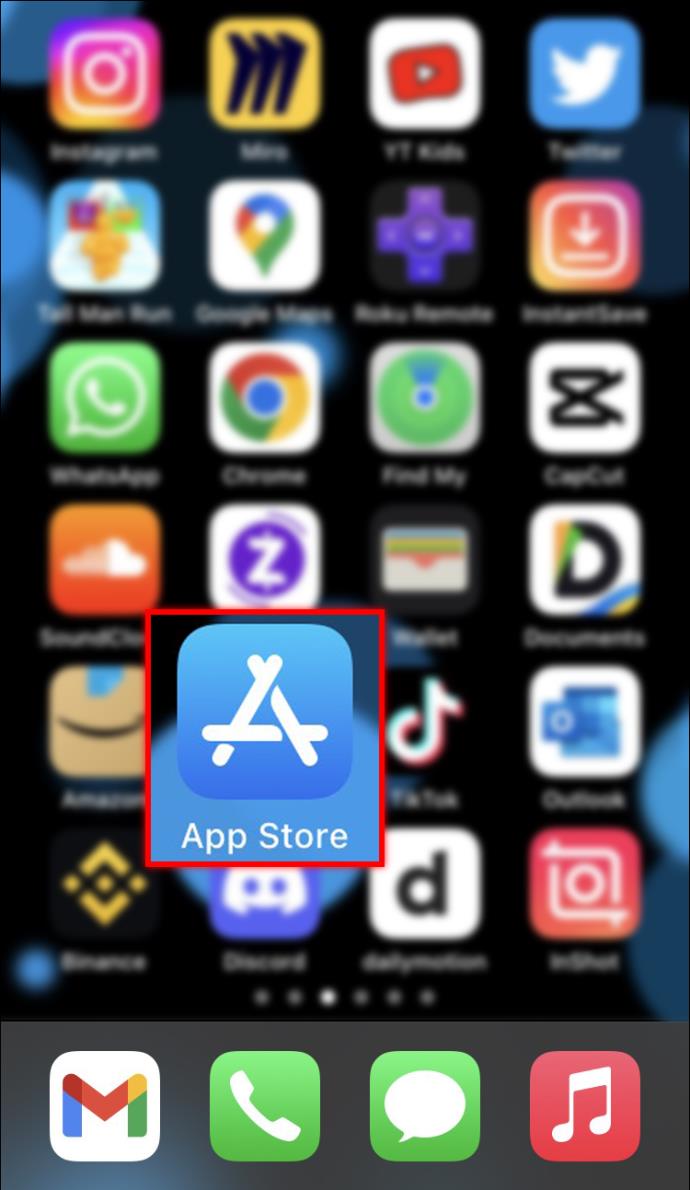
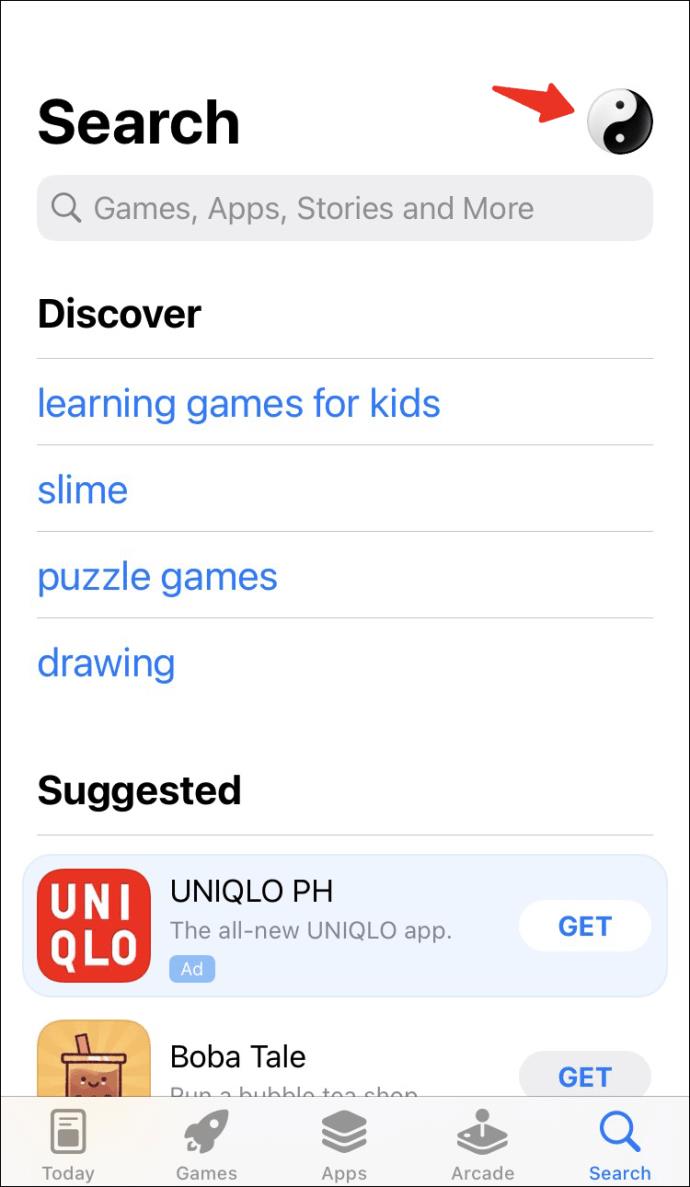
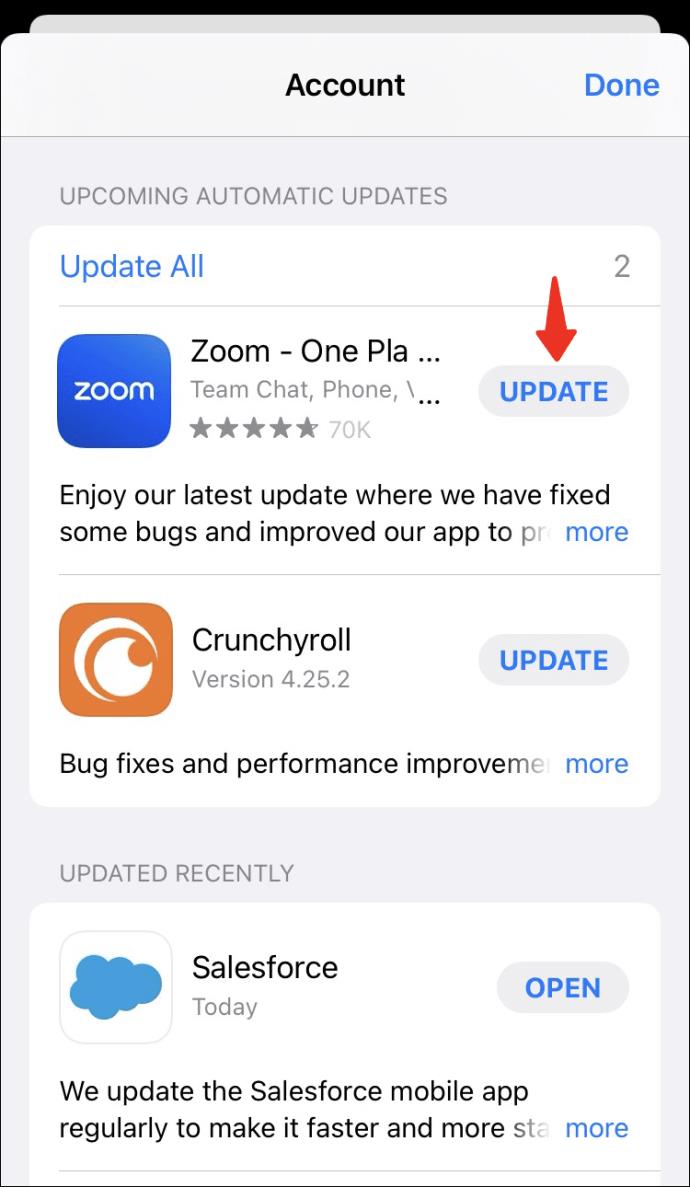
Dacă fiecare dintre pașii de mai sus nu reușește, puteți verifica și starea Zoom pentru a verifica că nu există nicio problemă de rețea raportată de aplicație sau puteți contacta asistența Zoom.
Ca ultimă soluție, ștergeți aplicația Zoom și reinstalați-o urmând pașii de mai jos:
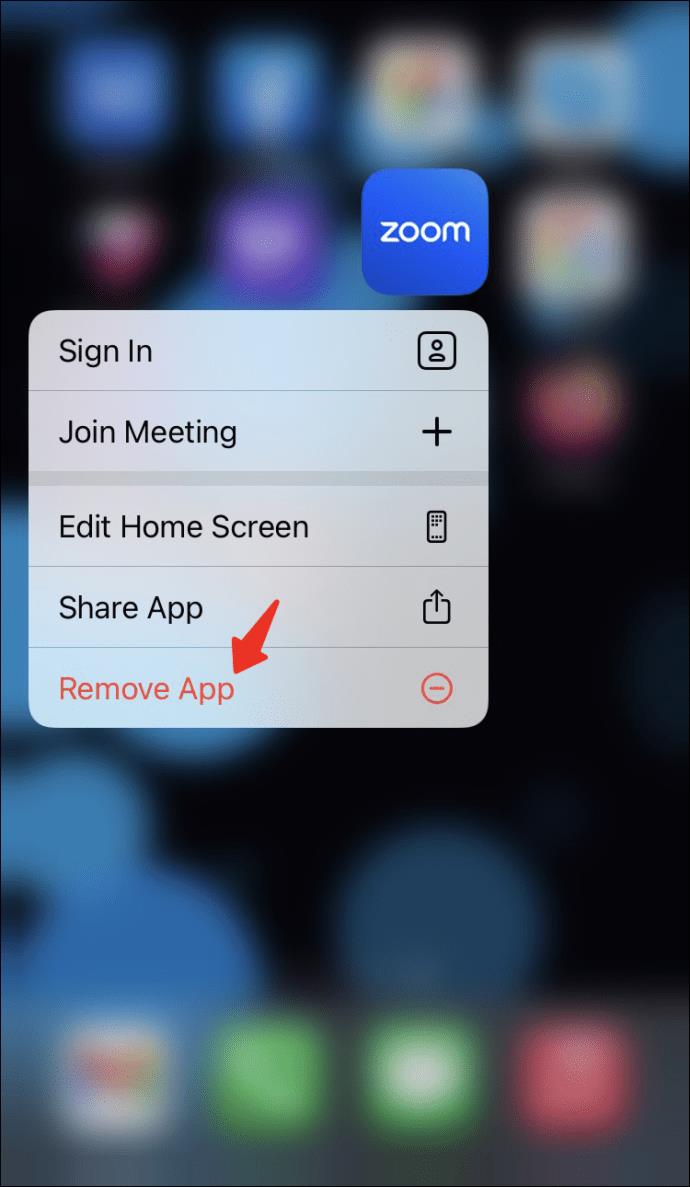
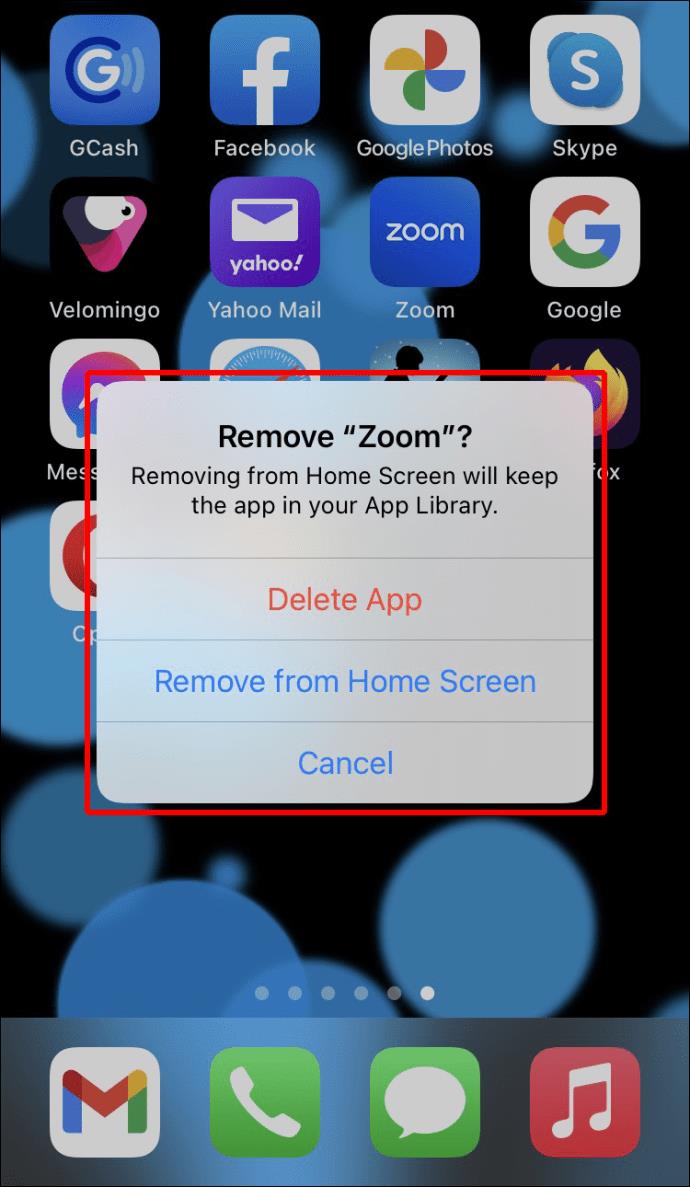
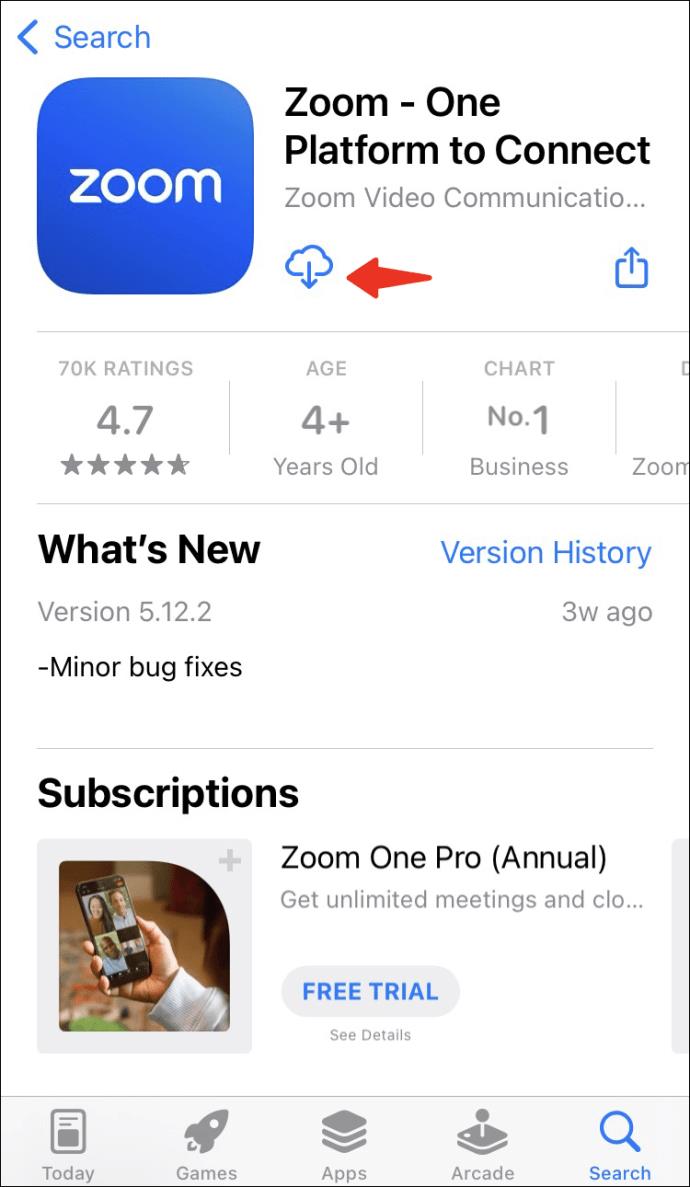
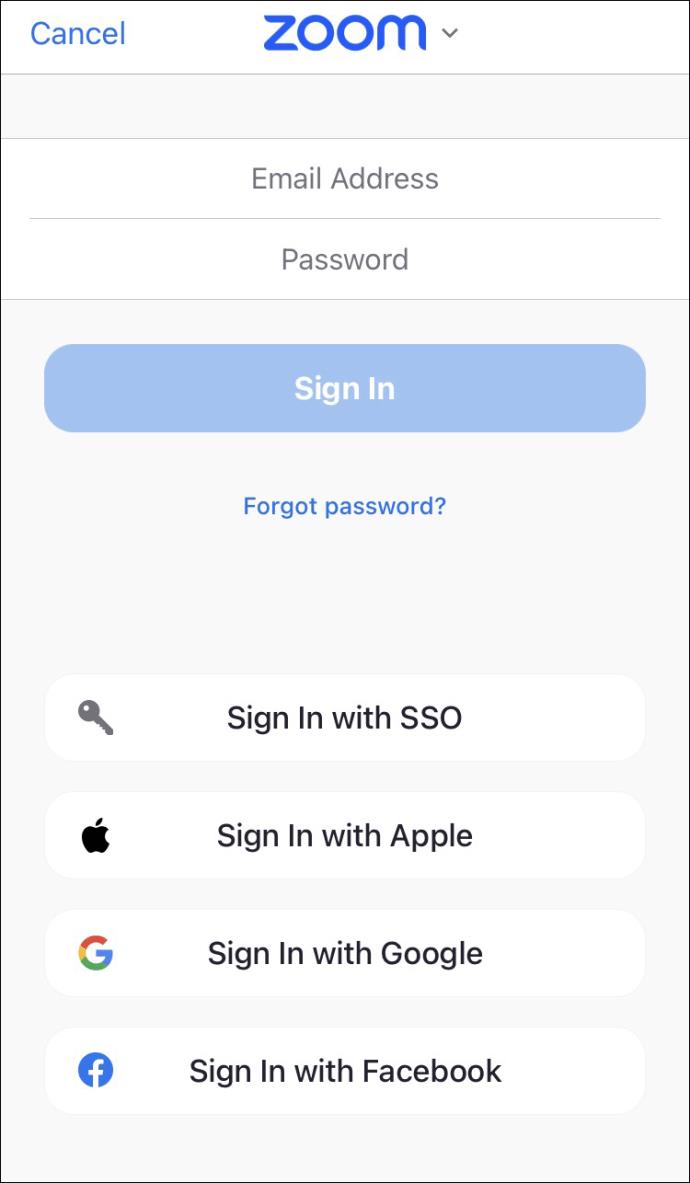
Mărire
Sperăm că acest ghid a fost util pentru ca aplicația dvs. Zoom să funcționeze din nou fără probleme.
Ți-ai rezolvat problema altfel? Anunțați-ne în secțiunea de comentarii de mai jos.
Puteți utiliza una dintre următoarele 6 metode pentru a deschide Proprietăți computer (sau Proprietăți sistem) în Windows 10.
Dacă blochezi corect rețeaua Wi-Fi pentru oaspeți, poți partaja conexiunea la internet cu orice vizitatori fără a partaja alte informații.
În acest articol, WebTech360 vă va ghida cum să dezactivați firewall-ul pe Windows 11.
Când ți-ai cumpărat calculatorul, acesta pornea în câteva secunde și funcționa de minune. Dar lucrurile s-au schimbat în timp.
Acest document este despre ștergerea fișierelor .tmp, nu despre cum să ștergeți istoricul de internet sau memoria cache a browserului.
Poți dezactiva aplicațiile din fundal din Windows 11 pentru a optimiza performanța, a economisi bateria și a reduce consumul de RAM.
Instalarea unui VPN vă va ajuta să vă mențineți computerul cu Windows 11 mai sigur.
Windows oferă o serie de opțiuni utile de accesibilitate, ideale pentru personalizarea interfeței PC-ului, îmbunătățirea confortului și chiar operarea complet hands-free.
Pe Windows 10, Microsoft a integrat o nouă aplicație numită Setări. Această aplicație Setări este o aplicație Metro creată de Microsoft pentru a înlocui aplicația clasică Panou de control.
Folderele mari din sistem sunt unul dintre vinovații care ocupă mult spațiu în sistem. Multe foldere pe care le creați, după ce le ștergeți, vor reapărea după un timp. Poate că acestea sunt foldere nedorite pe care încercați să le eliminați.
Dacă serverul DNS implicit furnizat de furnizorul dvs. de servicii de internet pare lent, nesigur sau nesigur, nu trebuie să îl utilizați. Iată cum puteți modifica setările serverului DNS pe computerul dvs. cu Windows 11.
GodeMode se numește Shortcut Windows Master Control Panel. GodMode (sau God Mode) este un panou de control care vă permite să configurați și să accesați tot ce se află în sistemul de operare Windows.
Pentru a schimba parola sau numele WiFi pentru modemul TP Link, utilizatorii trebuie să se conecteze la adresa corespunzătoare acestei linii de modem. Deci, care este adresa de conectare a modemului TP Link?
Instrucțiuni despre cum să accesezi BIOS-ul pe Windows 10, cu ilustrații video.
Căutarea în Windows 11 extrage rezultate nu numai din fișierele și aplicațiile de pe computer, ci și din spațiul de stocare în cloud conectat la contul Microsoft.













